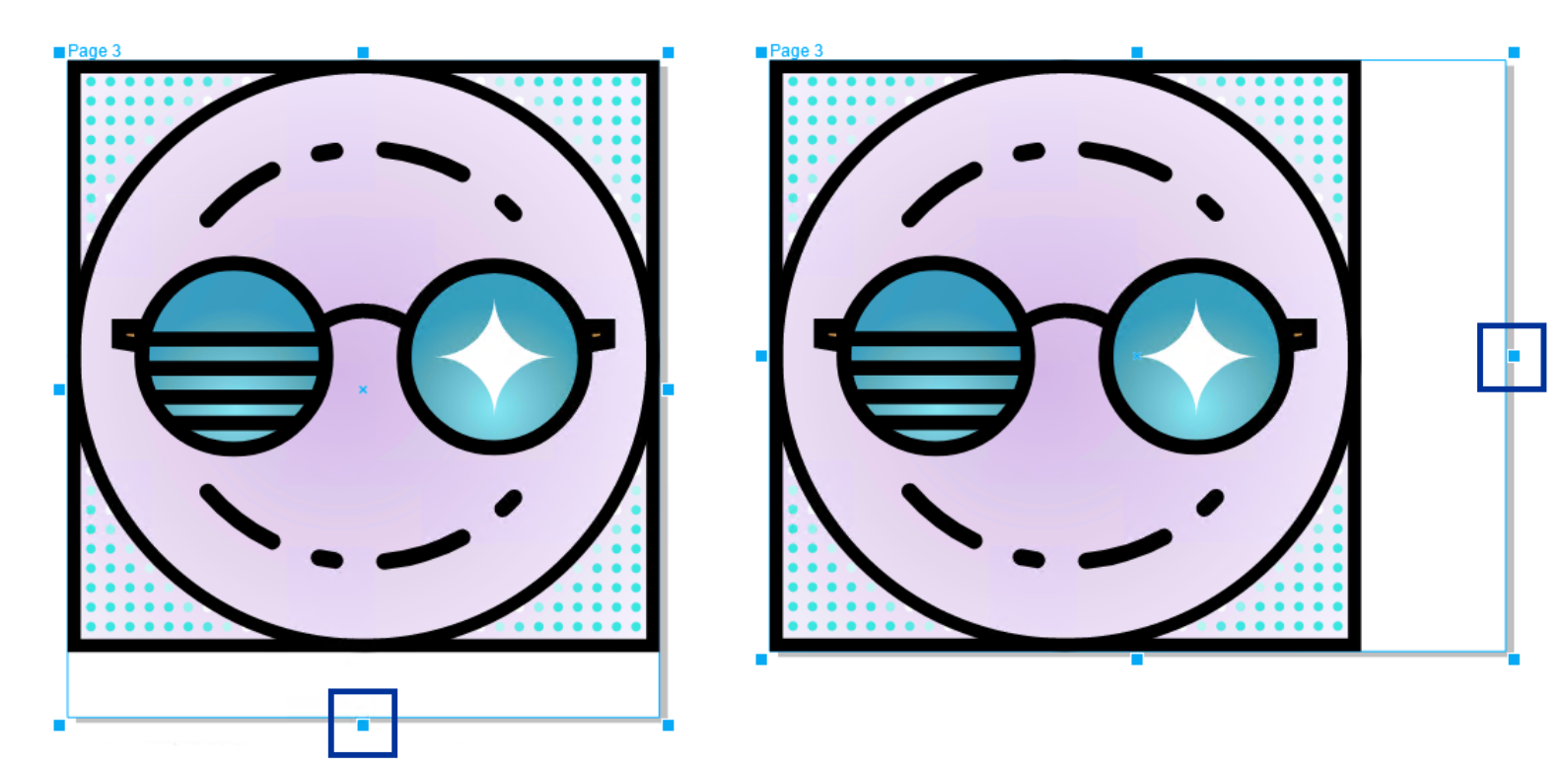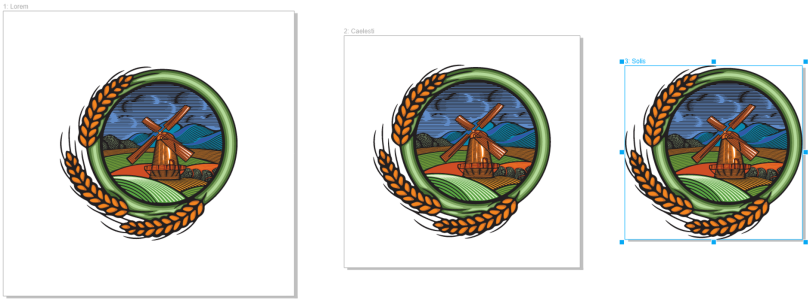Zmiana rozmiaru stron
CorelDRAW umożliwia zmianę szerokości i wysokości strony na wiele sposobów. Podczas pracy w widoku pojedynczej strony można zmienić rozmiar strony, określając nowe wymiary lub wybierając inny wzorzec. Podczas pracy w widoku wielu stron można również interaktywnie zmieniać rozmiar stron w oknie rysunku podczas zmiany rozmiaru prostokątów. Aby zmienić rozmiar strony wzdłuż pojedynczej osi, przeciągnij uchwyt środkowy. Aby zmienić rozmiar strony wzdłuż dwóch osi i zachować proporcje strony, przeciągnij uchwyt narożny. Proporcje szerokości i wysokości są domyślnie powiązane.
Przeciąganie górnego lub dolnego środkowego uchwytu umożliwia skalowanie strony w pionie (w lewo). Przeciągnięcie lewego lub prawego środkowego uchwytu umożliwia skalowanie strony w poziomie (w prawo).
Przeciąganie uchwytu narożnego umożliwia skalowanie strony, zachowując proporcje strony (w lewo). Przytrzymaj klawisz Shift podczas przeciągania uchwytu, aby równomiernie rozmieść stronę od środka (w prawo).
Maksymalny rozmiar strony wynosi 1800 na 1800 cali. W widoku wielu stron wymiary wszystkich połączonych stron nie mogą przekraczać maksymalnego rozmiaru rzutni.
Można również zmieniać rozmiar stron, aby pomieścić zawartość w warstwach lokalnych bez konieczności ręcznej zmiany szerokości i wysokości strony za pomocą przycisku Automatycznie dopasuj stronę na pasku właściwości. Opcjonalnie można ustawić odległość między krawędziami strony a grafiką.
Aby usunąć nadmiar dopełnienia wokół obiektu na stronie (po lewej), rozmiar strony jest zmieniany do granic obiektu z 1-calowym marginesem (w środku) i bez marginesu (po prawej).
Aby określić szerokość i wysokość strony
Maksymalny rozmiar strony wynosi 1800 na 1800 cali.
Można również precyzyjnie określić wymiary strony, wybierając stronę i wzorzec z listy Wzorce na pasku właściwości.
Aby interaktywnie zmienić rozmiar strony
Domyślnie rozmiar sąsiadujących stron jest zmieniany równomiernie od środka.
Można również zmienić rozmiar wielu stron, wybierając strony i przeciągając uchwyty sterujące w oknie rysunku.
Aby automatycznie dopasować rozmiar strony
Zawartość w warstwach głównych jest ignorowana.
Przycisk Automatycznie dopasuj stronę jest nieaktywny, jeśli na warstwach lokalnych nie ma obiektów.